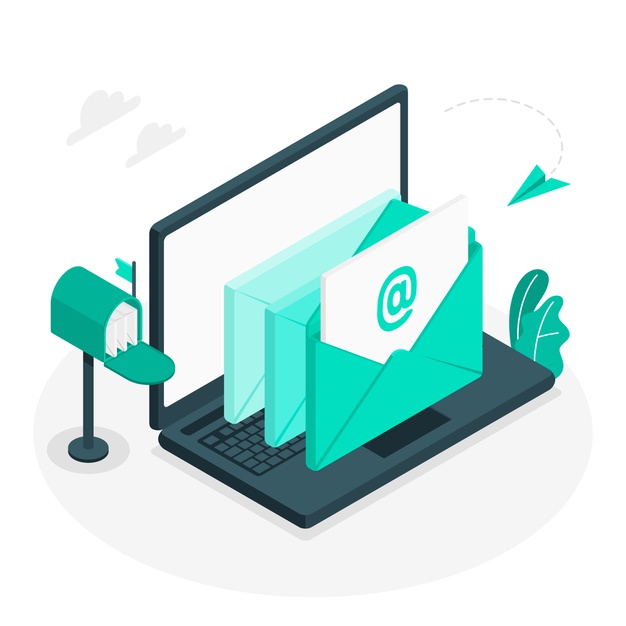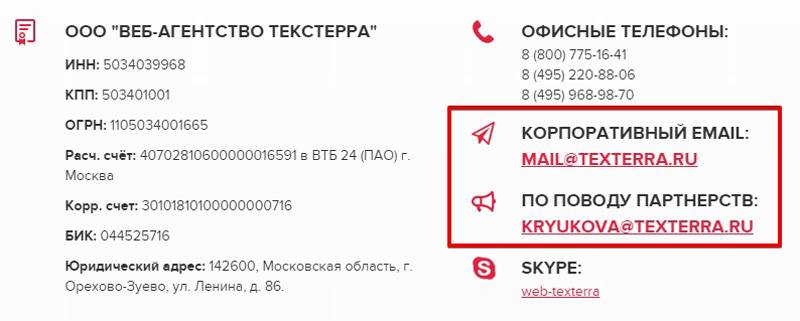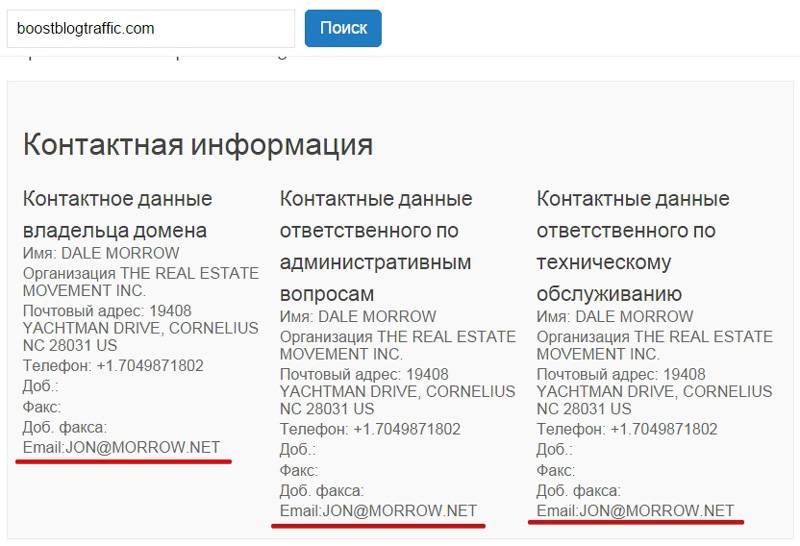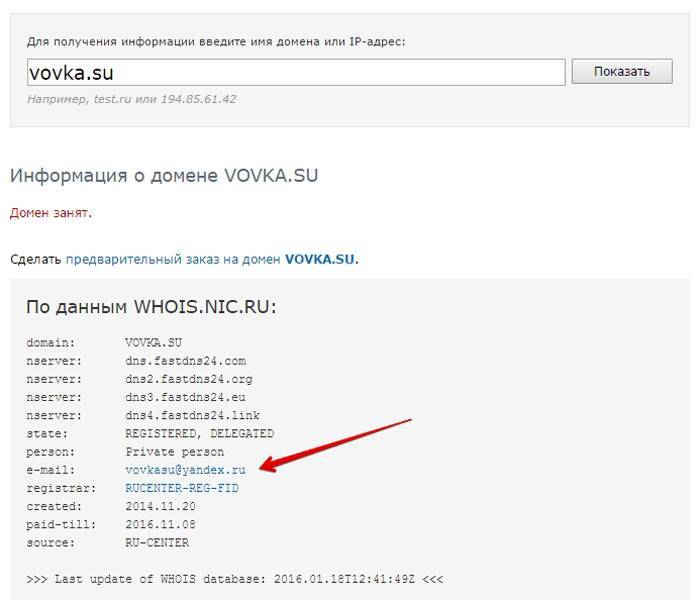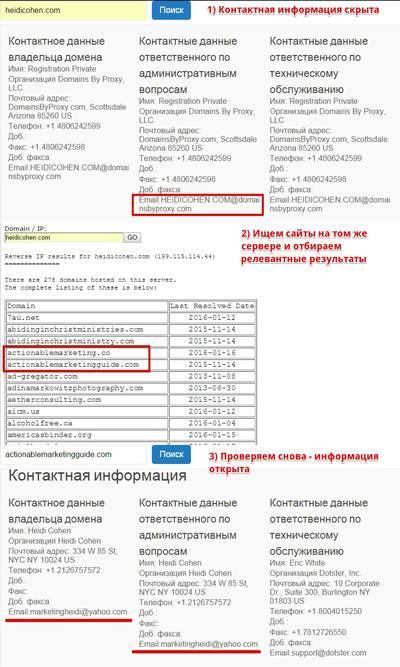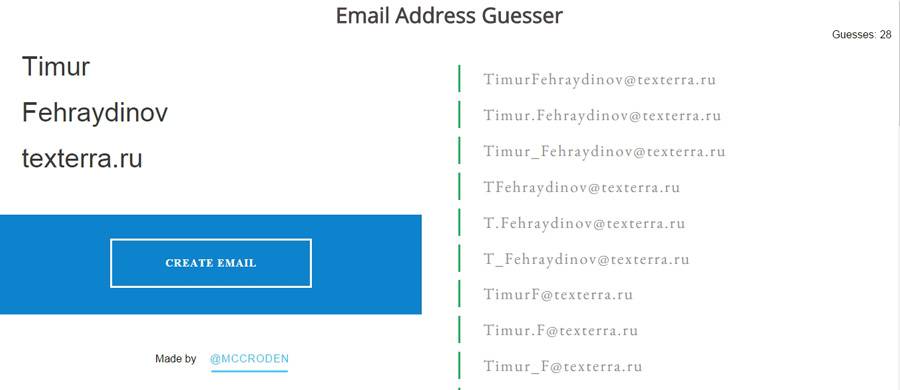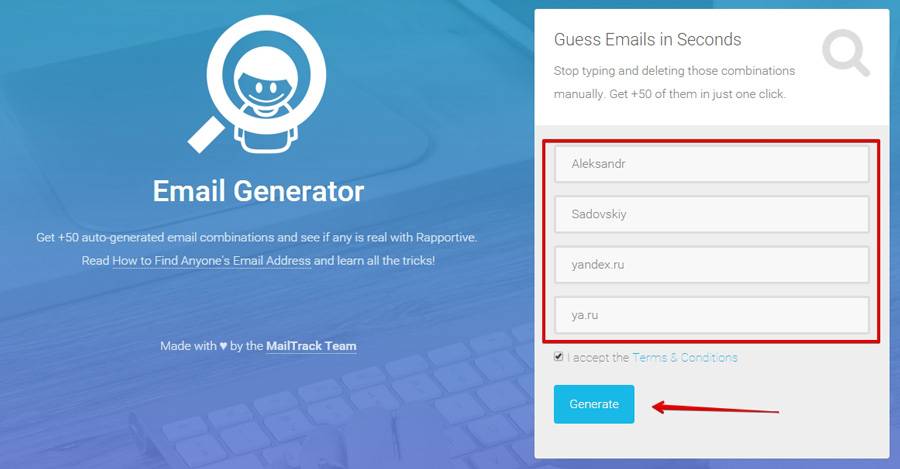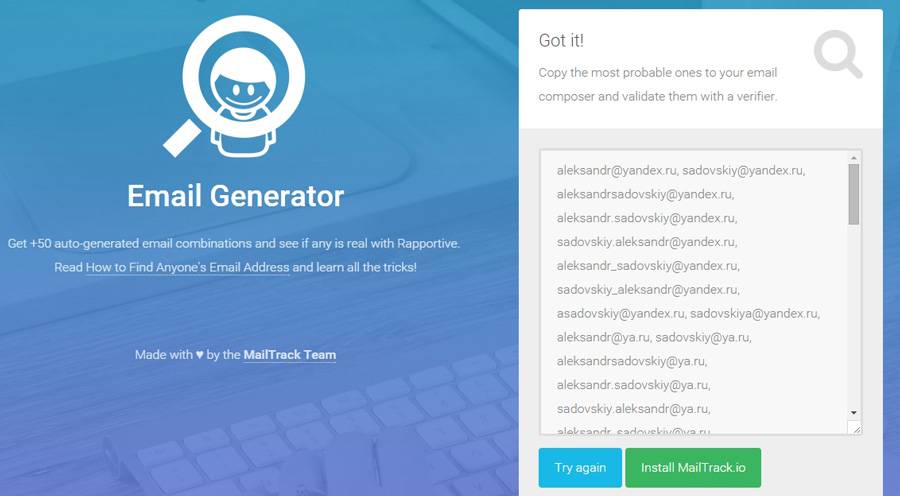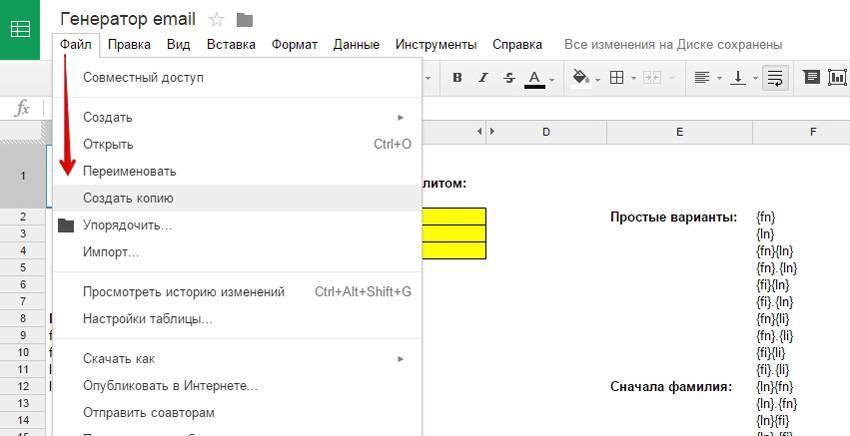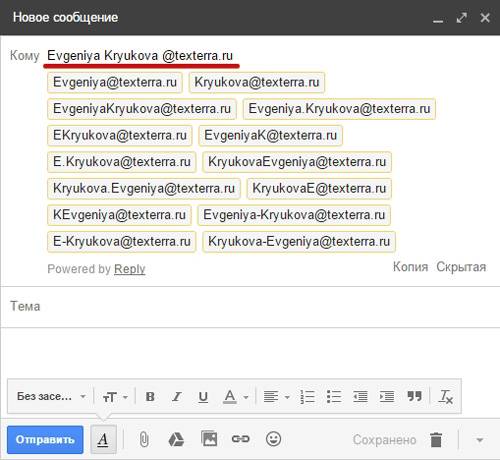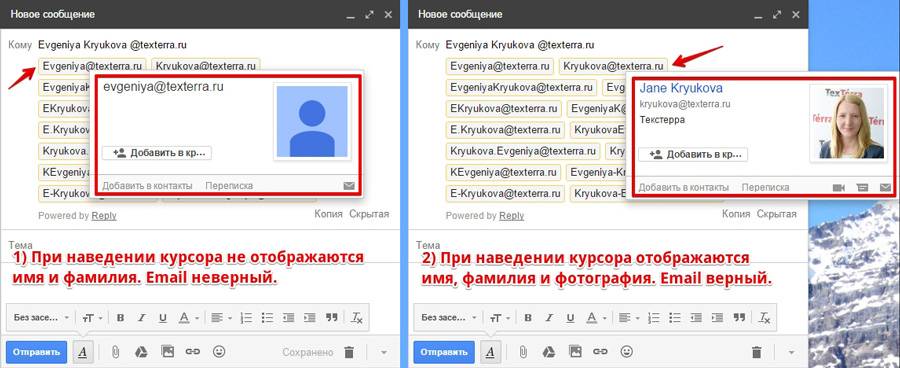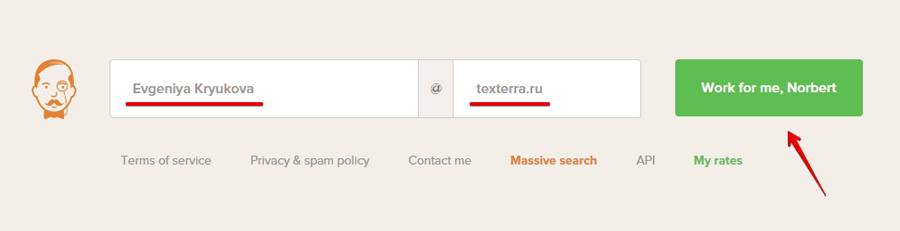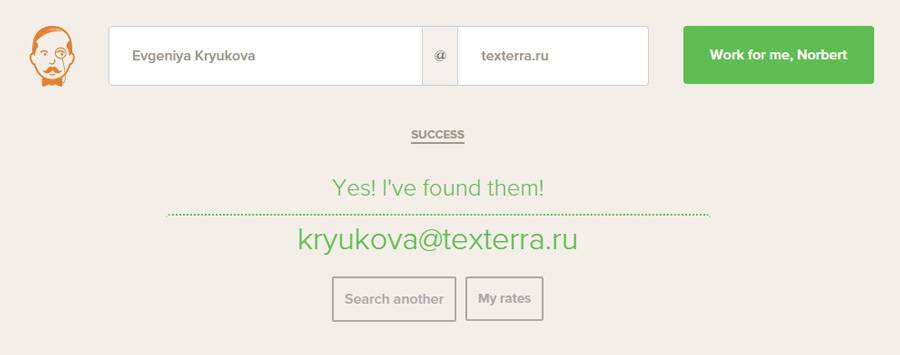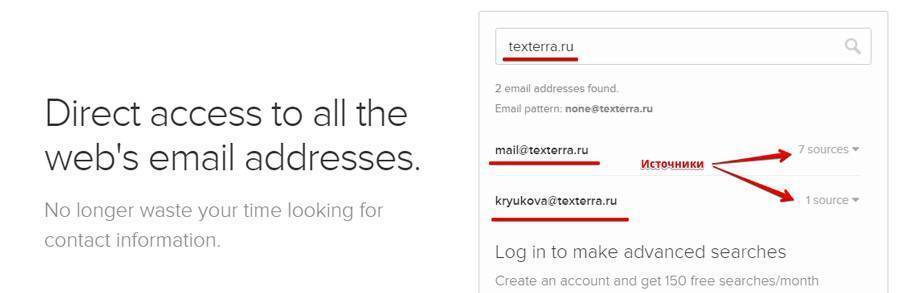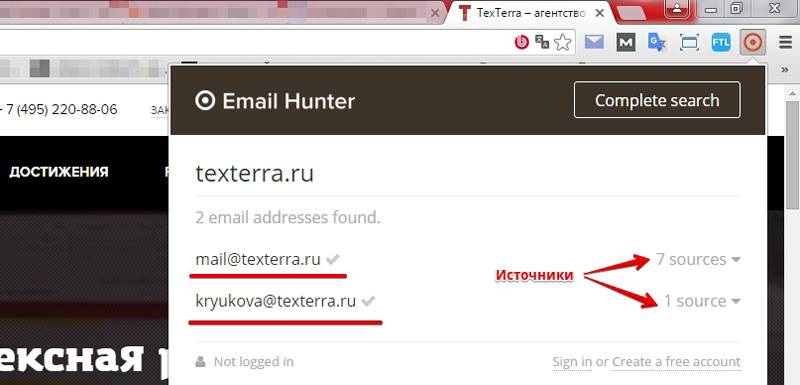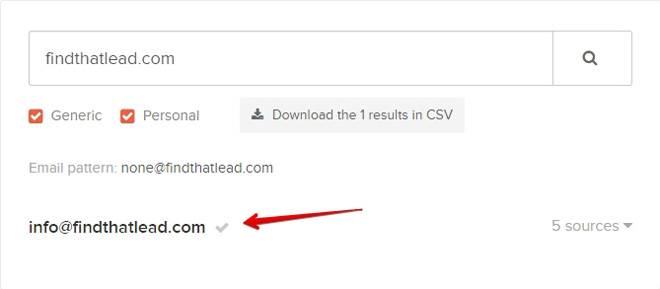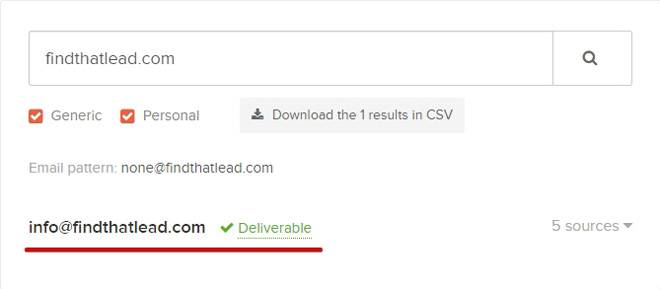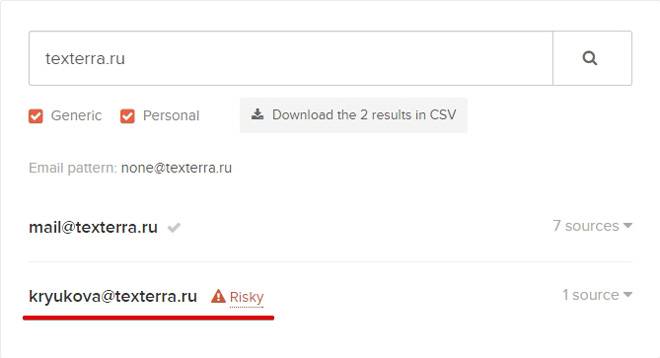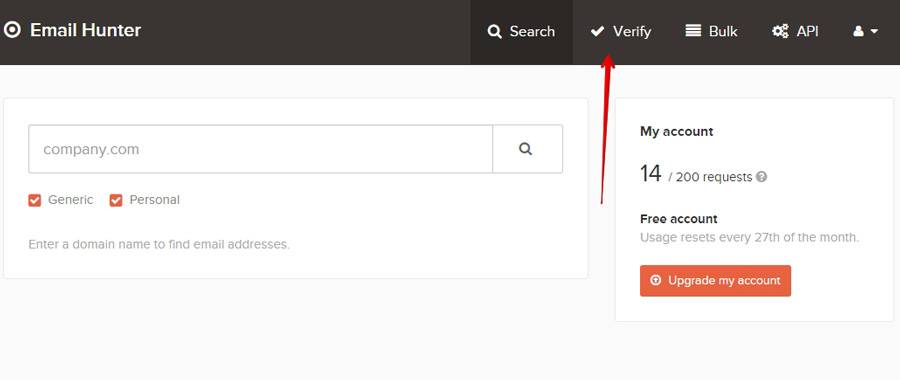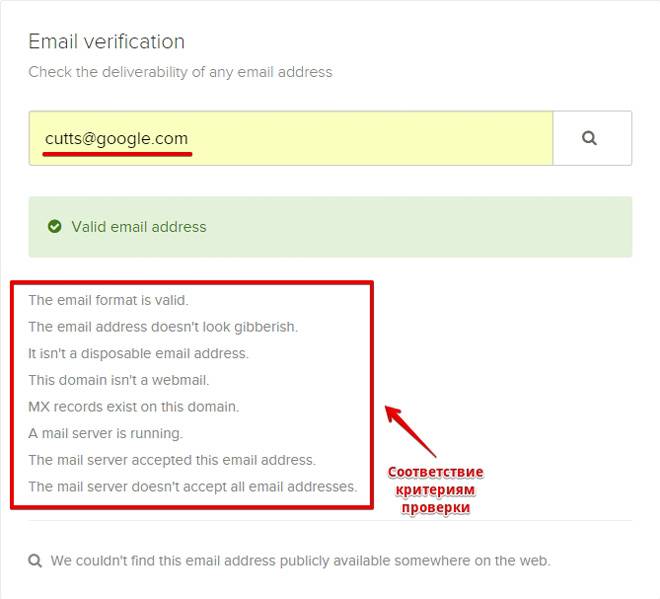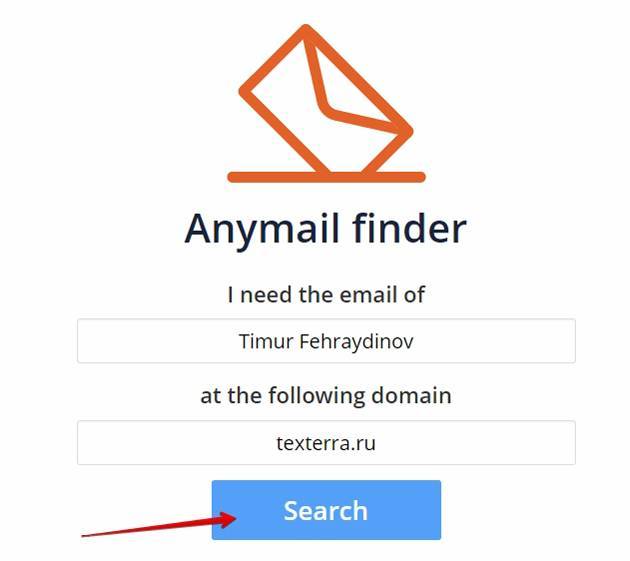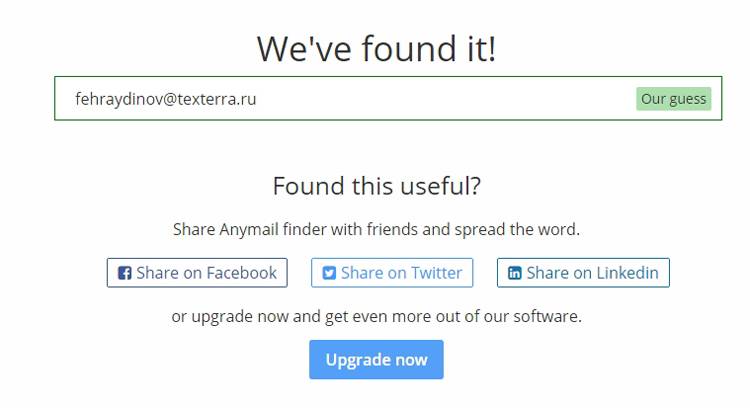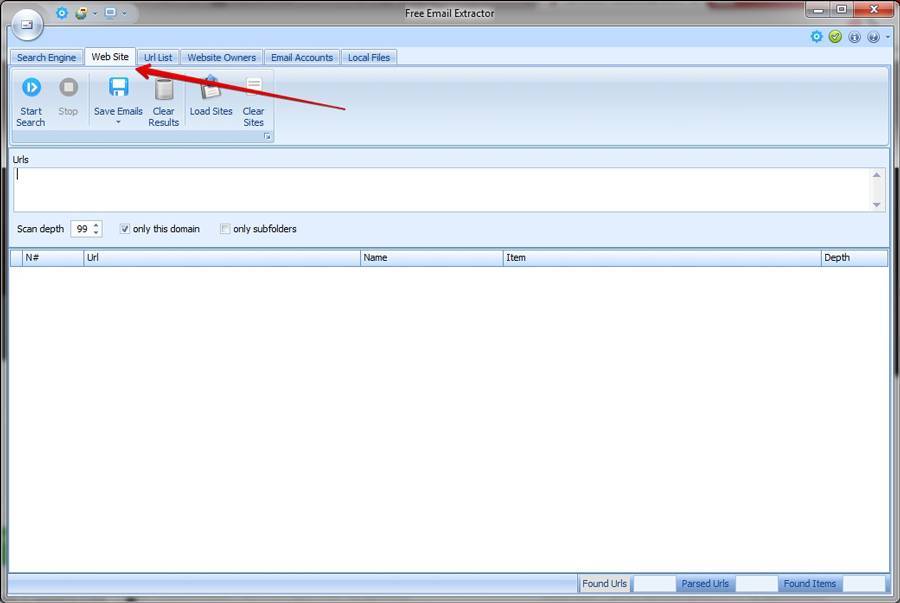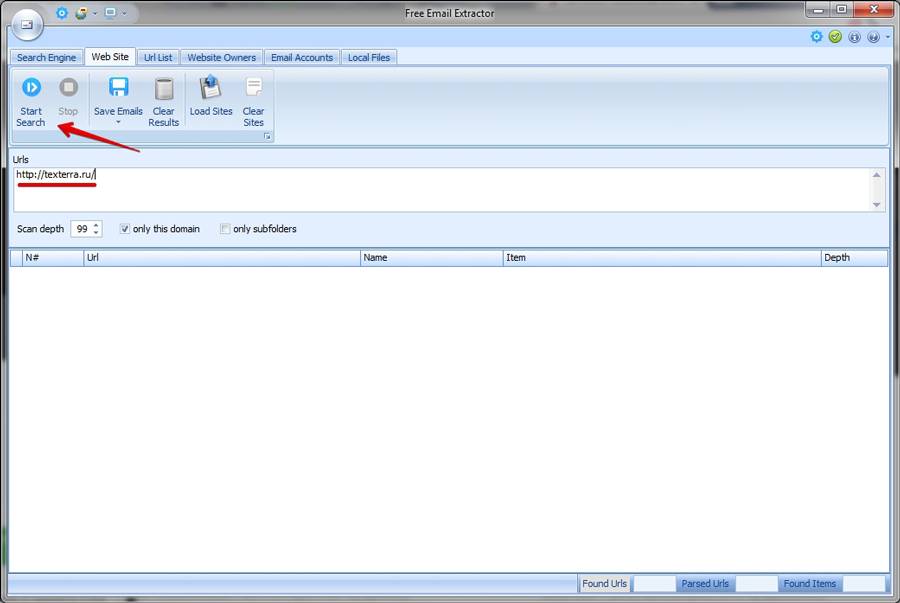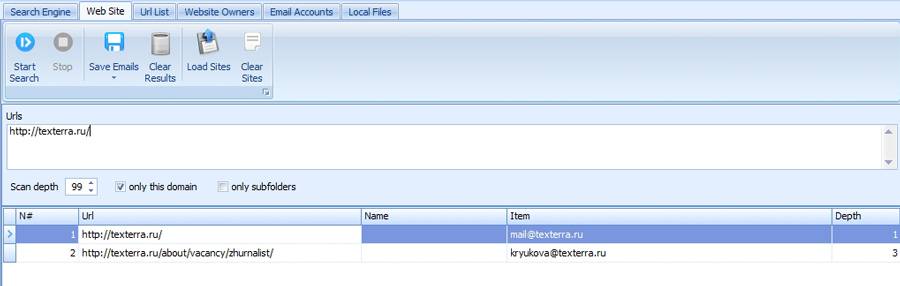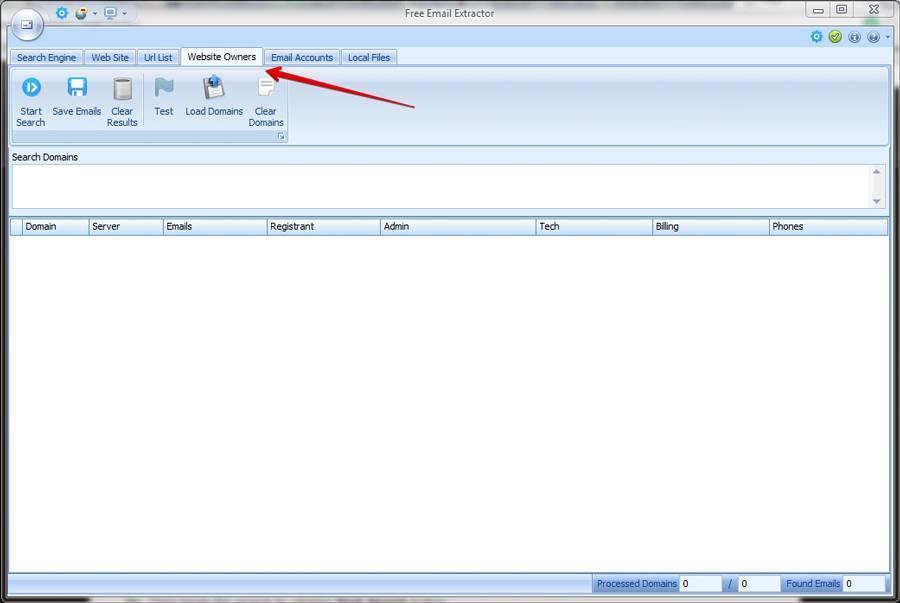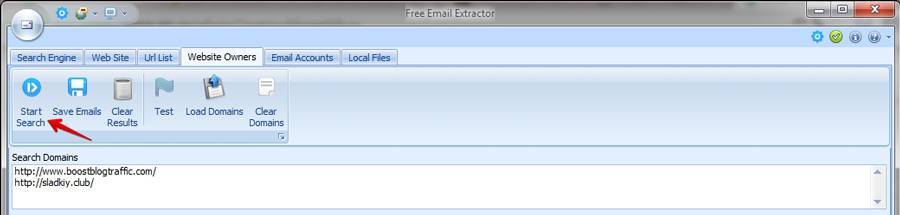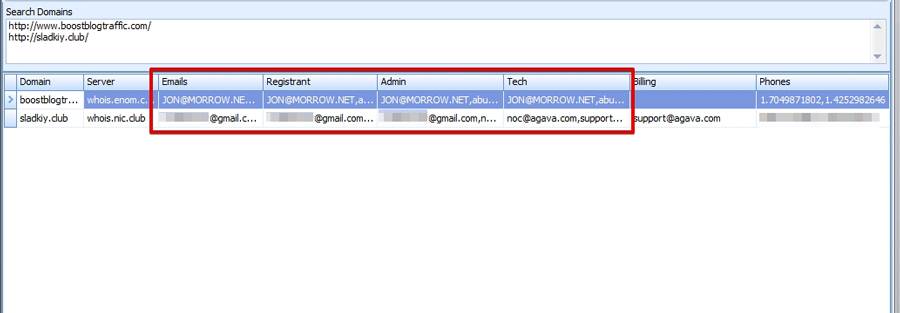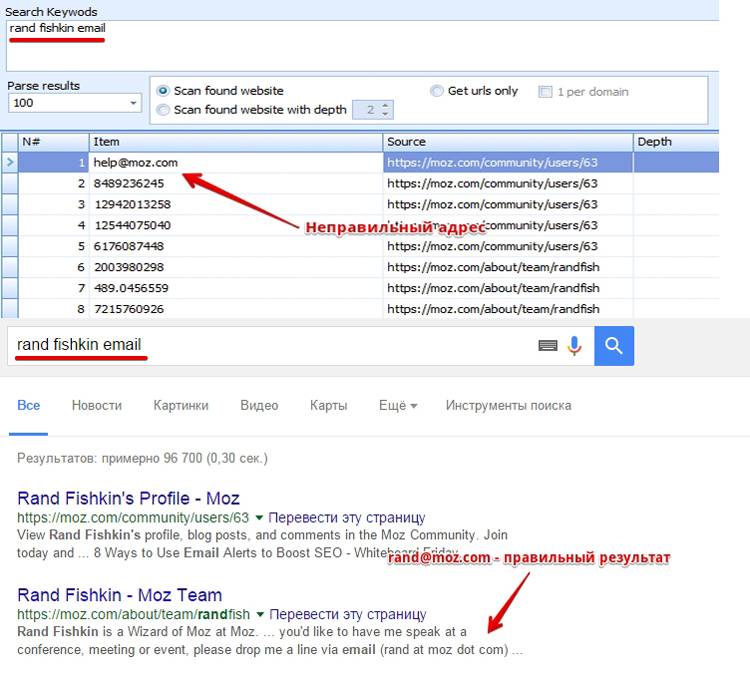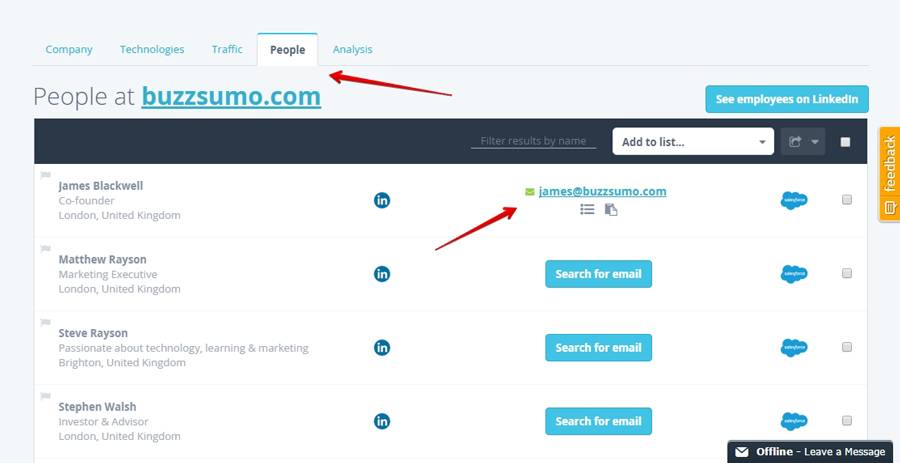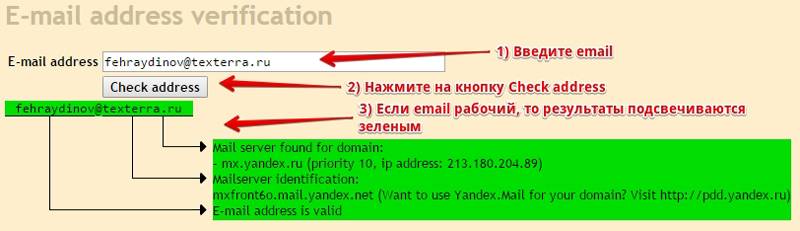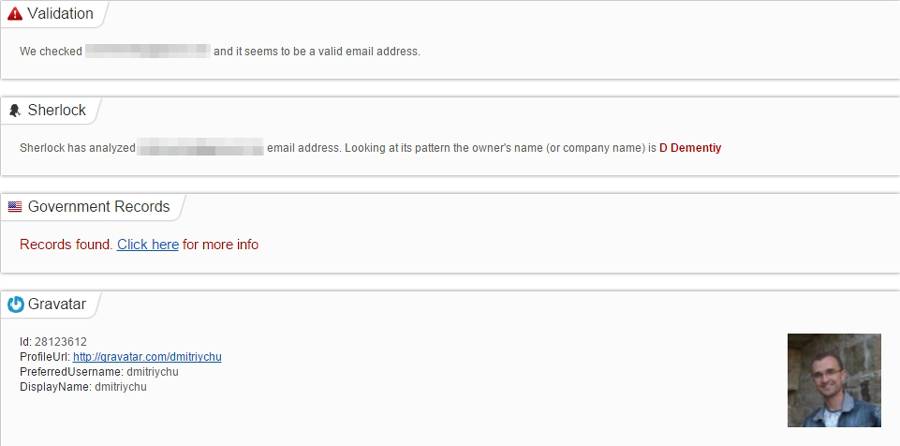как узнать домен почты
Что говорит об отправителе письма его email адрес
Некоторые пользователи обращают внимание, откуда им пришло письмо, кто отправитель email-а, особенно, когда он неизвестен. В первую очередь пользователи обращают внимание на домен в адресе почты отправителя (как не вспомнить крылатое выражение «ты чьих будешь?»). Что же такое домен в письме, пришедшем на почту?
Где искать email-адрес отправителя и почтовый домен
Чтобы увидеть, какой email отправителя, можно открыть то письмо, которое он прислал. Такое письмо находится в почтовом ящике, во “Входящих” письмах. Там обычно сверху идет поле «От кого» (1 на рис. 1), в котором находится email адрес того, кто отправил Вам письмо. На следующей строке после «От кого» идет поле «Кому» (2 на рис. 1).
Домен в имени почты — это то, что находится в имени (в логине) почты сразу после значка @. Его иногда называют почтовый домен.
Найдите почтовый домен в следующих примерах:
Подсказка. Во всех трех почтах имя одинаковое – это «nadezda», но домены у e-mail разные, а именно:
Объединяет все указанные домены то, что это полезные бесплатные сервисы. Соответственно, те email, в которых имена содержат такие домены, являются для их пользователей бесплатными почтами.
Как узнать географию отправителя по домену в его email
Скорее всего, отправитель с почтой (nadezda @ yandex.ru или nadezda @ mail.ru), где три последние символа (.ru) состоят из точки и двух латинских букв ru, сам из России.
Но доменов много. И далеко не все из них являются национальными доменами.
Мы рассмотрели всем известные бесплатные почты на Яндексе, Майл ру, Гугле и т.п.
Такие домены в имени почты, как @yandex.ru, @mail.ru, @gmail.com, говорят о том, что отправитель письма пользуется обычной бесплатной почтой.
У отправителя почтовый ящик на своем домене
От бесплатных перейдем к почтовым ящикам на своем домене. Найдя такой домен в имени почты, можно его выделить, скопировать, поместить в адресную строку браузера и узнать об отправителе письма больше информации. Приведу 3 примера, когда в email отправителя присутствует свой домен.
1) Домен личного сайта в email отправителя
Допустим, отправитель письма имеет такую почту nadezda @ inetgramotnost.ru.
Вводим в адресную строку своего браузера домен, который есть в имени (логине) – inetgramotnost.ru. Откроется блог, на котором можно узнать гораздо больше информации об отправителе письма (если, конечно, она там есть).
2) Домен сайта интернет-провайдера в email отправителя
Однако не все бывает так просто и наглядно с доменами в именах почты, есть нюансы. Например, если в качестве e-mail используется домен от интернет-провайдера, то e-mail может выглядеть так:
Здесь в качестве почтового домена выступает сайт интернет-провайдера @ zona-internet.ru.
Узнать о том, что это сайт интернет-провайдера достаточно легко, если домен сайта «zona-internet.ru» выделить, скопировать и поместить в адресную строку своего браузера. Фамилия ivanova в таком e-mail может означать, что человек с такой фамилией является не только отправителем письма, но и клиентом интернет-провайдера.
3) Домен сайта компании в письме, полученном от сотрудника этой комании
Сотрудники какой-либо компании часто используют рабочие (служебные) e-mail следующего вида:
Здесь в качестве домена для имени почты используется сайт той компании, в которой работает сотрудник – compania.ru. Если этот «хвост» от почты отправителя, точнее, почтовый домен compania.ru выделить, скопировать и поместить в адресную строку браузера, то попадем на сайт компании. Тогда, вероятно, будет внесена некоторая ясность в том, чем занимается компания и ее сотрудники.
Для всех сотрудников компании домены в именах их почты будут одинаковые (например, compania.ru), а вот имена и фамилии разные:
Видео: Что говорит об отправителе письма его email адрес
Голосование
Прошу выбрать один вариант ответа. Спасибо за Ваш голос!
P.S. К данной статье отлично подходит:
Статья опубликована 26 января 2016 года.
Обновлена 29 июня 2021 года.
Как узнать IP-адрес по электронной почте
Каждый компьютер или другое устройство, выходящее в глобальную сеть, имеет свой уникальный номер, называющийся IP-адресом. С помощью него можно узнать много полезной информации об отправителе. Однако уточнить сам IP бывает не так просто, поскольку он не красуется перед глазами обычного пользователя.
Далее я предлагаю разобраться с методами обнаружения IP-адреса по электронной почте отправителя или почтовому серверу.
Способ 1: Ознакомление с входящим письмом
Данный метод подходит обычным пользователям, желающим узнать IP по email, с которого они получают тайные послания или угрозы в свой адрес. Применять специальные знания или навыки программирования не придется, поскольку данные находятся в условно-открытом виде и добываются так:
Это был самый простой метод того, как узнать IP-адрес по письму. К сожалению, не факт, что эти сведения помогут определить точный IP-адрес. Не забывайте, что айпишники могут подделываться или письмо может быть отправлено со взломанной почты.
Способ 2: Получение сведений о почтовом сервере
В некоторых случаях у пользователя на руках есть только почтовый сервер, используемый отправителем. Часто такая ситуация происходит, когда письмо было получено от конкретной организации или веб-ресурса. К слову, определить этот адрес тоже можно, изучая исходный код письма так, как это было показано выше. Там только требуется отыскать строку «Received» и сразу же после «from» определить почтовый сервер.
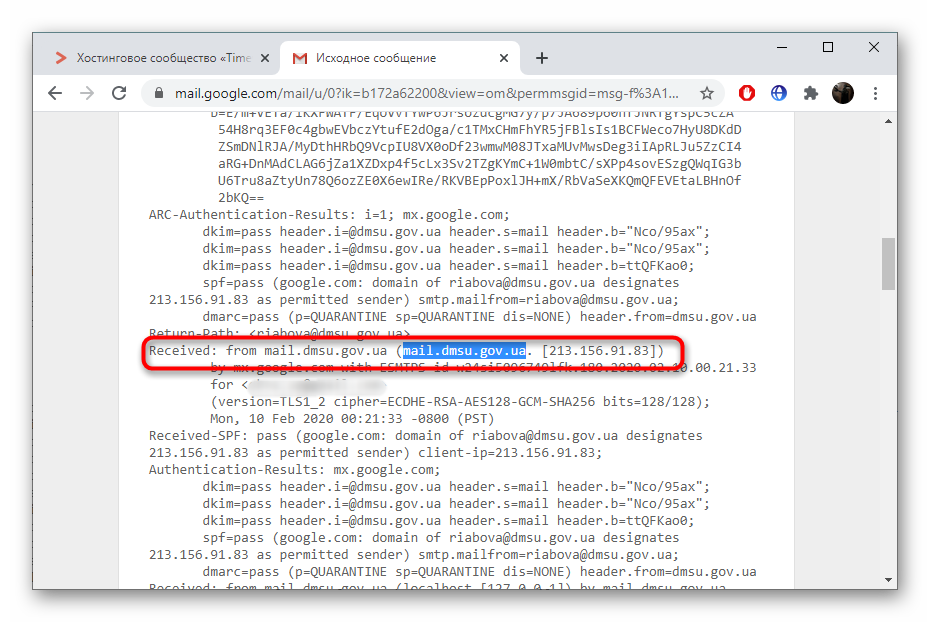
С помощью 2IP и Whois
Веб-ресурсы 2IP и Whois знакомы тем юзерам, которые хотя бы раз в жизни хотели узнать данные о человеке по его сетевому адресу или задавались вопросом о своем IP. Функциональность этих сайтов позволяет определить и IP-адрес по почтовому серверу.
В качестве примера возьмем 2IP.
Благодаря параметрам ниже можно получить и другую информацию о домене, DNS и активным сервисам, но с этим я предлагаю разобраться самостоятельно, переходя по соответствующим вкладкам.
С помощью IP-Ping
IP-Ping – еще один подходящий для выполнения поставленной задачи сайт, благодаря которому можно узнать IP-адрес буквально в два клика.
Дальнейшие действия
Только что мы разобрались с тем, как узнать IP по email-адресу и серверу. Остается понять, что делать с этой информацией. Здесь тоже можно обратиться к упомянутому ранее сайту, чтобы получить развернутые сведения по адресу.
Благодаря приведенным инструкциям вы научились узнавать IP-адрес по имеющемуся письму на электронной почте или названию сервера. С дальнейшими действиями все тоже должно быть понятно, но воспринимать сведения как истинные не стоит, поскольку таким сайтам свойственно ошибаться.
Как узнать почту человека: инструкция по поиску email
Время чтения: 25 минут Нет времени читать? Нет времени?
Найти email человека может понадобиться по разным причинам:
Список можно продолжать долго. Обратите внимание на последний пункт – не стоит использовать перечисленные в этом руководстве методы для «холодной» спам-рассылки. Так вы только вызовете негатив к себе или компании, в которой вы работаете – никто не хочет иметь дело с интернет-сталкерами. Удачный пример использования этих способов – поиск email человека, у которого вы хотите взять интервью.
Устали искать контакты клиентов – нужно, чтобы они сами их оставляли. Для эффективного привлечения трафика и генерации лидов лучшее решение – комплексное продвижение.
Определились с целью расследования? Тогда вооружайтесь нашим руководством, в котором подробно описаны все рабочие способы найти email человека. Комбинируя перечисленные методы, можно найти контактную информацию даже самых скрытных пользователей.
Как найти адрес электронной почты человека
В гайде по проведению экспертного опроса уже были описаны некоторые способы найти чей-либо email, а именно: либо посмотреть раздел с контактами на корпоративном сайте, либо подписаться на рассылку эксперта и взять обратный адрес, либо составить список предполагаемых email. Сегодня мы разберем этот вопрос в деталях.
В самом начале руководства будут описаны наиболее простые способы – всегда начинайте с них. Столкнувшись с проблемой поиска email, вы обнаружите, что в половине случаев вам не понадобится и половина техник, описанных в этой статье.
Как узнать email человека вручную
Посмотреть в разделе «контакты»
Самый простой способ найти email-адрес человека – посмотреть на сайте компании, в которой он работает, в разделе с контактной информацией.
Даже если на сайте не указаны адреса всех сотрудников, напишите письмо на общую почту с просьбой передать ваше сообщение нужному человеку.
Подглядеть шаблон email у коллег
Часто бывает, что даже если вы не можете найти email необходимого человека, у вас на руках могут иметься email коллег/людей, работающих в той же компании. Например, вам нужен email человека по имени Иван Иванов, работающего в компании «Чудесные столешницы» с сайтом wondertabtops.io. У вас уже есть адреса двух его коллег: kuleshov@wondertabtops.io и vishnyakov@wondertabtops.io. Из этих email становится понятно, что для корпоративной почты используется шаблон фамилия@wondertabtops.io. С большой вероятностью можно утверждать, что необходимый email – ivanov@wondertabtops.io. При условии, что это единственный человек в компании с такой фамилией.
Посмотреть данные Whois
Если человек, email которого вы ищете, – владелец сайта, то попробуйте пробить доменное имя сайта по базе Whois. Если вам повезет, и регистрационная информация не будет закрыта, то у вас есть шанс получить email, указанный при регистрации домена. Учтите, что это не самый эффективный способ, так как:
Для проверки по Whois рекомендуется использовать несколько сервисов, т.к. для некоторых доменов верхнего уровня регистрационные данные хранятся в отдельных базах:
Если этот способ не помог, и контактная информация скрыта, то можно пойти дальше и поиграть в детектива. Иногда бывает, что один и тот же человек или компания владеют несколькими доменами, и Whois информация некоторых из них может быть открыта. Зайдите на сайт ViewDNS.info и укажите либо домен, либо IP-адрес сайта, чтобы получить список ресурсов, располагающихся на том же сервере:
Сервисы-генераторы email
Email Address Guesser
Email Address Guesser – генератор email с простым функционалом. Все, что он делает – создает список возможных адресов на основе шаблонов.
Если вы пролистаете страницу вниз, то увидите окошко со списком всех предполагаемых email, откуда вы можете скопировать их, чтобы позже проверить на работоспособность.
Email Generator
Еще один простой генератор email. Единственная особенность сервиса – можно генерировать адреса сразу для двух доменов. Просто введите имя и фамилию человека транслитом, одно или два доменных имени вида site.ru, согласитесь с условиями пользования, нажмите на кнопку Generate, и Email Generator выдаст вам список возможных email на основе шаблонов, заложенных в сервисе.
Сервис моментально выдаст вам 50+ возможных адресов, если вы ввели два домена. Обратите внимание, что некоторые из них будут адресами на Hotmail и Outlook, которые не очень популярны в России, так что в большинстве случаев их можно проигнорировать.
Важно: Email Generator всего лишь составляет возможные email из имени, фамилии и домена, а не ищет контактную информацию в интернете, так что все адреса необходимо проверить. Сам сервис предупреждает, что копировать нужно только те email, которые выглядят наиболее правдоподобно.
Таблица-генератор email
Простая таблица в Google Docs, заменяющая функционал всех сервисов-генераторов email по шаблонам. Просто введите имя и фамилию человека транслитом, а также доменное имя корпоративного сайта, и таблица выдаст 40 возможных вариантов email.
Автор таблицы – Роб Оусби, наш коллега из Distilled.Специально для вас мы перевели и немного изменили ее. Русскоязычный вариант таблицы можно найти здесь.
Чтобы воспользоваться таблицей, вам необходимо создать ее редактируемую копию. Войдите в свой аккаунт Google, и в таблице сверху выберите Файл – Создать копию. После того, как вы создадите копию, вы сможете сами редактировать таблицу и вносить в нее необходимые данные.
Name2Email
Name2Email – расширение для браузера, работающее по принципу обычного генератора email из шаблонов, но прямо в поле «получатели» в Gmail. Name2Email предназначен для работы Gmail, но если ваша почта располагается на другом сервере, то расширение все равно можно использовать для поиска необходимого адреса.
Чтобы воспользоваться Name2Email, зайдите в ваш почтовый ящик на Gmail, нажмите кнопку «Написать» и в открывшемся окне, в поле «Получатели», транслитом введите имя и фамилию человека, а также доменное имя сайта компании, в которой он работает, в следующем формате: имя фамилия @site.ru. Name2Email сгенерирует возможные варианты email и вставит их в поле адресов получателей:
Теперь работа за вами. По очереди наводите курсор на все сгенерированные email. Знаком того, что адрес действующий, является всплывающее окошко с именем и фамилией (а иногда и с фотографией) человека. Эта информация берется из профиля Google+, привязанного к адресу.
Сервисы автоматического поиска email
VoilaNorbert
VoilaNorbert – довольно известный за рубежом сервис поиска email. Просто зайдите на сайт, введите имя и фамилию человека, чей email вы ищете, транслитом и нажмите кнопку Work for me, Norbert:
Остальную работу за вас сделает «Норберт». Если поиск будет успешным, то вы тут же увидите окно с нужным email:
Email Hunter
Email Hunter – cервиc поиска email на сайте. Представлен как в виде веб-версии, так и расширения для Chrome. Просто введите доменное имя сайта компании, в которой работает человек, чей электронный адрес вы ищете, и Email Hunter просканирует сайт на наличие контактной информации, а также покажет источники найденных адресов в случае удачного поиска:
Расширение для браузера еще больше облегчает работу с сервисом. Просто установите его и, зайдя на необходимый сайт, нажмите на кнопку расширения в правом верхнем углу браузера. Сервис выдаст все email, найденные на сайте, и покажет их источники, как и в случае с веб-версией:
Чтобы проверить найденный email на работоспособность, нажмите на галочку справа от него. Это можно сделать как в веб-версии, так и в расширении:
Email Hunter произведет проверку по нескольким критериям. Если email рабочий, то вы увидите зеленую галочку и надпись Deliverable.
Не стоит всегда доверять сервису, т.к. иногда он может принять действующий адрес за нерабочий или подозрительный. Посмотрите на скриншот ниже:
Вы также можете проверить абсолютно любой email на работоспособность в веб-версии сервиса. Для этого зайдите на сайт Email Hunter и выберите вкладку Verify в правом верхнем углу:
В открывшемся окне введите в поле необходимый адрес и нажмите на кнопку со значком лупы, чтобы проверить работоспособность email. Сервис проанализирует введенный адрес и сделает вывод, является ли email действующим, а также объяснит свое заключение.
Email Hunter дает возможность в один клик найти email, ассоциируемые с сайтом, но не стоит безоговорочно верить ему. Во время написания статьи было несколько случаев, когда Email Hunter не мог найти ни одного адреса, хотя контактная информация на сайтах была доступна.
AnyMailFinder
AnyMailFinder схож по функциональности с FindAnyEmail, но с некоторыми различиями. Первое – бесплатная версия предоставляет возможность делать целых 20 запросов в день (учитываются только удачные запросы). Второе – нет отображения привязанного аккаунта Gravatar в случае удачного поиска, т.е. вам придется полностью довериться догадке сервиса, либо проверить найденный адрес с помощью сторонних сервисов, перечисленных в этой статье.
Чтобы воспользоваться AnyMailFinder, зайдите на сайт приложения, введите имя и фамилию человека, адрес сайта компании (вида site.ru) и нажмите кнопку Search.
После того, как вы нажмете кнопку, сервис начнет генерировать возможные email и проверять их работоспособность. Если поиск будет успешным, то вы почти моментально увидите следующее окно:
Email Extractor
Как становится понятно из названия, Email Extractor – программа, предназначенная для поиска email. Есть бесплатная и платная версии. Единственное различие между ними – в бесплатной версии нельзя сохранять найденные данные. Чтобы воспользоваться Email Extractor, зайдите на сайт, скачайте и установите программу.
Важно: в настройках можно изменить язык программы на русский, но мы рекомендуем использовать английскую версию интерфейса, т.к. в русской версии отсутствуют некоторые функции. Например, возможность установить глубину поиска.
Откройте Email Extractor. Если вы хотите произвести поиск email по домену, то выберите вкладку Web Site в интерфейсе программы:
Введите один или несколько необходимых доменов и выберите глубину поиска в пункте Scan Depth. От этого значения зависит то, как «глубоко» программа будет сканировать страницы. Например, если поставить Scan Depth 1, то Email Extractor просканирует только главную страницу сайта. Если 2, то главную и все страницы, на которые ссылается главная, и так далее. Максимально возможное значение – 99. Мы рекомендуем использовать его для более тщательного поиска. Это занимает гораздо больше времени, но и шанс того, что программа обнаружит необходимый email, гораздо выше.
Email Extractor начнет сканировать страницы сайта в поисках email. В зависимости от установленной глубины поиска, а также от скорости вашего соединения, это может занять довольно длительное время. После того, как поиск будет завершен, вы увидите окно с результатами:
Кроме этого, при поиске email может быть полезна функция поиска по WhoIs. Зайдите в Email Extractor и выберите вкладку Website Owners:
Введите необходимые адресы в поле Search Domains и нажмите на кнопку Start Search:
Email Extractor произведет поиск email по данным WhoIs. Если регистрационная информация указанных доменов не скрыта, то через некоторое время программа выдаст результаты:
У программы также есть функция поиска email по ключевым словам в популярных поисковых системах, но мы не стали ее упоминать, т.к. работает она очень плохо – либо выдает множество нерелевантных результатов, либо не находит email вообще:
Datanyze
Datanyze – платный сервис, выполняющий множество функций, одна из которых – поиск и проверка email. В бесплатной версии доступно всего 10 запросов. Учитываются только те запросы, после которых сервис успешно нашел работающий email. Введите домен сайта компании, в которой работает человек, в поисковое поле в левом верхнем углу, и Datanyze соберет всю доступную ему информацию о компании. Выберите вкладку People, чтобы открыть список работников компании.
Datanyze подойдет тем, кто ищет контакты зарубежных специалистов, т.к. с российскими компаниями сервис знаком очень плохо.
MailTester
MailTester выполняет всего лишь одну простую, но полезную функцию – проверяет введенный email на работоспособность. Просто введите необходимый адрес в поле на главной странице сайта MailTester и нажмите на кнопку Check address.
Не пугайтесь устаревшего дизайна сайта MailTester – это не мешает ему справляться со своей задачей.
EmailSherlock
EmailSherlock – сервис, определяющий работоспособность email, а также его привязку к аккаунтам в социальных сетях. Зайдите на сайт EmailSherlock, введите необходимый адрес в поисковое поле на главной странице и нажмите на кнопку Go. Поиск займет некоторое время, после чего вам будут показаны результаты. Если EmailSherlock нашел ассоциируемый аккаунт в Gravatar или Disqus, то предполагамый email – верный.
Поиск email должен осуществляться комплексно
В этом руководстве мы собрали способы найти email человека в сети, но не стоит ограничивать себя использованием одного выбранного инструмента. Как показала практика во время написания статья, успеха можно добиться только в том случае, если вы подходите к этой задаче комплексно, а кроме этих техник задействуете еще и смекалку. Как настоящий детектив.
Знаете еще какие-нибудь способы найти email пользователя? Поделитесь ими в комментариях.
Whois сервис
Сервис Whois позволяет быстро получить всю информацию о регистрации домена, например, дату регистрации и возраст домена, или узнать контакты, по которым можно связаться с организацией или человеком, чей домен вас заинтересовал.
Для чего нужен Whois сервис
Однако Whois пользуется популярностью не только для проверки домена на занятость, ведь определить, свободен ли домен можно и в процессе подбора имени в доменной зоне. Основная ценность сервиса в том, что он содержит всю информацию о домене, и обычно позволяет получить данные об истории домена и его владельце.
В Whois легко проверить, когда был зарегистрирован домен — узнать дату регистрации домена можно в поле «created». Проверять возраст домена важно не только при покупке доменного имени, информация о сроках регистрации домена полезна при совершении сделок, выборе партнеров и просто анализе информации, размещенной в интернете. Мошенники часто создают сайты-однодневки с выгодными предложениями, и недавно зарегистрированный домен — веский повод усомниться в чистоте намерений авторов сообщения.
Узнать, кому принадлежит домен, через Whois сложнее. Часто персональные данные защищаются на уровне регистраторов или скрываются по правилам реестров. Доверять открытым данным тоже непросто, поскольку администраторы доменов могут указывать ложные сведения при регистрации имени. Но даже если вы не знаете, на чье имя зарегистрирован домен, сервис дает возможность связаться с владельцем доменного имени через форму обратной связи.